WinDjView怎么添加笔记 添加保存注释的方法
扫描二维码随身看资讯
使用手机 二维码应用 扫描右侧二维码,您可以
1. 在手机上细细品读~
2. 分享给您的微信好友或朋友圈~
WinDjView作为一款专业的DjVu查看工具,它不仅可以随时打开DjVu文件,用户还可以根据自己的需要对某个区域添加注释以及笔记内容,小编了解到很多用户不知道怎么添加笔记,想知道的赶快来看看吧!
操作步骤如下:
1、首先需要先进入到WinDjView的软件内,直接添加DjVu文件,既然要添加笔记内容,那当然要先选择添加笔记内容的区域啦,用户可以利用“工具”栏中的“矩形工具”来帮助你,如下图所示:
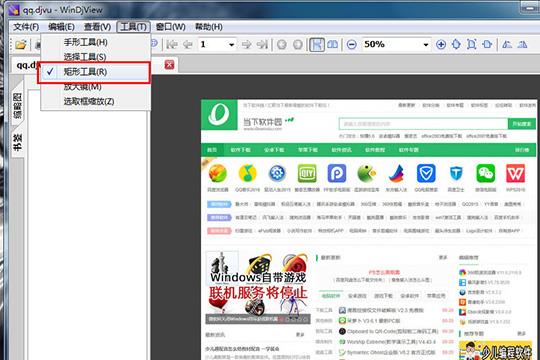
2、在上一步成功选择后,将会在DjVu文件中出现选择成功的边框线,这时候就可以利用“编辑”栏中的“加亮选区”功能帮助你进行标注,如下图所示:
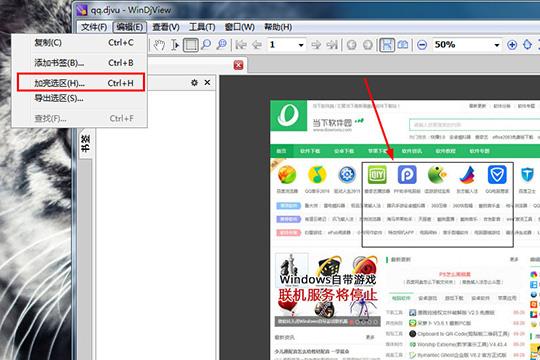
3、弹出创建批注的窗口,根据自己的需要调整边框、填充内的类型与颜色,大家还可以通过调整透明度,设置不同区域的着重程度,最后在下方的备注中添加你想要添加的笔记内容,点击“确定”即可,如下图所示:
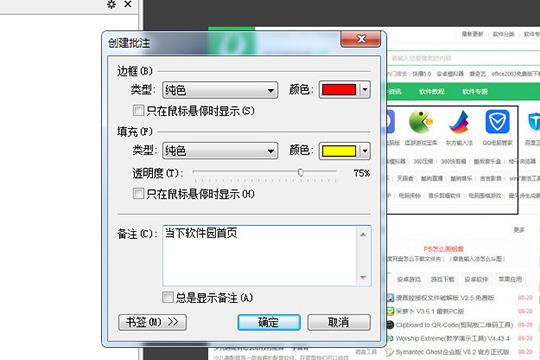
4、可以看到刚刚选中的设置区域已经调整成功了,如果你想要查看具体的笔记书签内容,只需要将鼠标移动到批注上,即可显示刚刚添加的备注内容,如下图所示:
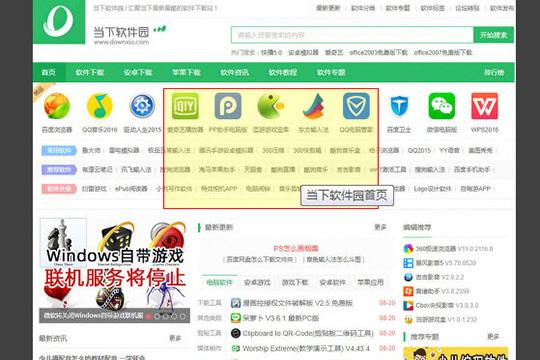
5、大家右键点击此选取,还可以对此批注内容进行编辑、删除、添加书签、导出页面等操作,如下图所示:
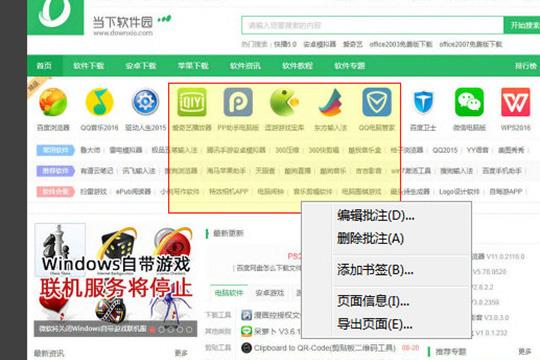
6、如果你想要对此笔记内容进行保存,只需要点击“文件”中的“导出书签”功能即可开始导出,如下图所示:
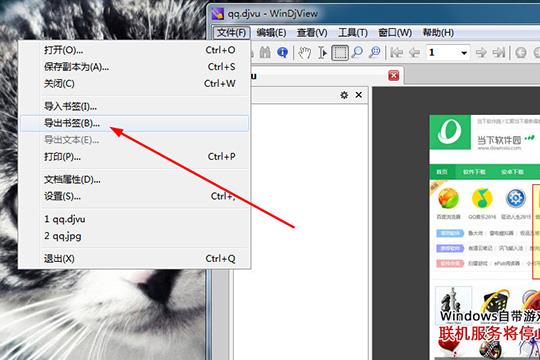
7、弹出导出书签的界面,选择合适的保存路径,软件的保存类型默认为bookmarks书签格式,成功导出后也就完成了添加保存笔记的全部内容,如下图所示:

好啦,以上就是 WinDjView怎么添加笔记 的全部内容啦,只需要经过以上的操作,就可以帮助你往DjVu文件中自定义添加笔记内容,既然学会了就赶快自己动手进行尝试吧!
 天天绕圈圈游戏 1.2.5 安卓版
天天绕圈圈游戏 1.2.5 安卓版 加查海关与咖啡游戏 1.1.0 安卓版
加查海关与咖啡游戏 1.1.0 安卓版 大吉普越野驾驶游戏 1.0.4 安卓版
大吉普越野驾驶游戏 1.0.4 安卓版 沙盒星球建造游戏 1.5.0 安卓版
沙盒星球建造游戏 1.5.0 安卓版 秘堡埃德兰Elderand游戏 1.3.8 安卓版
秘堡埃德兰Elderand游戏 1.3.8 安卓版 地铁跑酷暗红双旦版 3.5.0 安卓版
地铁跑酷暗红双旦版 3.5.0 安卓版 跨越奔跑大师游戏 0.1 安卓版
跨越奔跑大师游戏 0.1 安卓版 Robot Warfare手机版 0.4.1 安卓版
Robot Warfare手机版 0.4.1 安卓版 地铁跑酷playmods版 3.18.2 安卓版
地铁跑酷playmods版 3.18.2 安卓版 我想成为影之强者游戏 1.11.1 官方版
我想成为影之强者游戏 1.11.1 官方版 gachalife2最新版 0.92 安卓版
gachalife2最新版 0.92 安卓版 航梦游戏编辑器最新版 1.0.6.8 安卓版
航梦游戏编辑器最新版 1.0.6.8 安卓版 喵星人入侵者游戏 1.0 安卓版
喵星人入侵者游戏 1.0 安卓版 地铁跑酷黑白水下城魔改版本 3.9.0 安卓版
地铁跑酷黑白水下城魔改版本 3.9.0 安卓版
- WPS2019怎么给图片添加金属边框 详细教程介绍
- WPS表格除法公式怎么输入 两个方法教你
- WPS2019怎么文字逆时针旋转90度 看完你就知道了
- WPS2019怎么控制悬挂缩进 看完你就知道了
- WPS表格怎么自动1234排下去 这个操作教给你
- WPS2019怎么制作电子签名 详细步骤介绍
- WPS2019空白部分调不上去怎么办 看完你就知道了
- WPS2019怎么修改网格线颜色 几步轻松完成
- WPS2019文档中段落怎么分为等宽两栏 详细教程介绍
- WPS2019怎么把图片设置成项目符号 看完你就知道了
- Word2021怎么把图片设置成项目符号 操作方法
- WPSWord怎么做条形图 一个操作即可
- 1
芭比公主宠物城堡游戏 1.9 安卓版
- 2
死神之影2游戏 0.42.0 安卓版
- 3
地铁跑酷忘忧10.0原神启动 安卓版
- 4
挂机小铁匠游戏 122 安卓版
- 5
咸鱼大翻身游戏 1.18397 安卓版
- 6
跨越奔跑大师游戏 0.1 安卓版
- 7
Escapist游戏 1.1 安卓版
- 8
灵魂潮汐手游 0.45.3 安卓版
- 9
烤鱼大师小游戏 1.0.0 手机版
- 10
旋转陀螺多人对战游戏 1.3.1 安卓版
- 1
开心消消乐赚钱版下载
- 2
Minecraft我的世界基岩版正版免费下载
- 3
暴力沙盒仇恨最新版2023
- 4
疯狂扯丝袜
- 5
黑暗密语2内置作弊菜单 1.0.0 安卓版
- 6
爆笑虫子大冒险内购版
- 7
姚记捕鱼
- 8
秘密邻居中文版
- 9
班班幼儿园手机版
- 10
千炮狂鲨





















 芭比公主宠物城堡游戏 1.9 安卓版
芭比公主宠物城堡游戏 1.9 安卓版 死神之影2游戏 0.42.0 安卓版
死神之影2游戏 0.42.0 安卓版 地铁跑酷忘忧10.0原神启动 安卓版
地铁跑酷忘忧10.0原神启动 安卓版 挂机小铁匠游戏 122 安卓版
挂机小铁匠游戏 122 安卓版 咸鱼大翻身游戏 1.18397 安卓版
咸鱼大翻身游戏 1.18397 安卓版 Escapist游戏 1.1 安卓版
Escapist游戏 1.1 安卓版 灵魂潮汐手游 0.45.3 安卓版
灵魂潮汐手游 0.45.3 安卓版 烤鱼大师小游戏 1.0.0 手机版
烤鱼大师小游戏 1.0.0 手机版 旋转陀螺多人对战游戏 1.3.1 安卓版
旋转陀螺多人对战游戏 1.3.1 安卓版 开心消消乐赚钱版下载
开心消消乐赚钱版下载 Minecraft我的世界基岩版正版免费下载
Minecraft我的世界基岩版正版免费下载 暴力沙盒仇恨最新版2023
暴力沙盒仇恨最新版2023 疯狂扯丝袜
疯狂扯丝袜 黑暗密语2内置作弊菜单 1.0.0 安卓版
黑暗密语2内置作弊菜单 1.0.0 安卓版 爆笑虫子大冒险内购版
爆笑虫子大冒险内购版 姚记捕鱼
姚记捕鱼 秘密邻居中文版
秘密邻居中文版 班班幼儿园手机版
班班幼儿园手机版 千炮狂鲨
千炮狂鲨